Færa, bæta við, eyða og númera síður InDesign CS5

Pages spjaldið í InDesign Creative Suite 5 gerir þér kleift að velja, færa, bæta við, eyða, númera og afrita síður í InDesign útgáfu.
Dreamweaver New Document svarglugginn hefur fjögur meginsvið: val til vinstri sem ákvarða tegund skráar (HTML, CSS eða einhverja af stórum mögulegum öðrum skráargerðum), hvort sem þú ert að nota sýnishorn eða sniðmát til að búa til síðuna þína og aðra valkosti.

Síðutegund dálkurinn er þar sem þú velur skráargerð (HTML ef þú ert að búa til nýja HTML vefsíðu). Skipulagsdálkurinn er þar sem þú velur úr tiltækum sýnishornum eða upphafssíðum (eða velur engar til að byrja með auða síðu).
Forskoðunarsvæðið efst til hægri í glugganum sýnir hvernig síðan þín mun líta út ef þú notar útlit. Neðst til hægri á Nýtt skjal valmyndinni geturðu breytt doctype (halda þig við sjálfgefna, HTML5), og þú getur notað tenglatáknið (það lítur út eins og keðjutengil) til að hengja CSS stílblað við.
Til að byrja að búa til síðu smellirðu á viðeigandi hlut úr valkostunum vinstra megin á skjánum:
Auð síða: Veldu þetta til að búa til einfalda, auða HTML síðu. Veldu HTML sem síðugerð, sem útlit og síðan HTML5 sem uppgefna skjalagerð (frá DocType sprettiglugganum í hægri dálki). Smelltu á Búa til hnappinn og þú sérð hvað er sýnt hér.
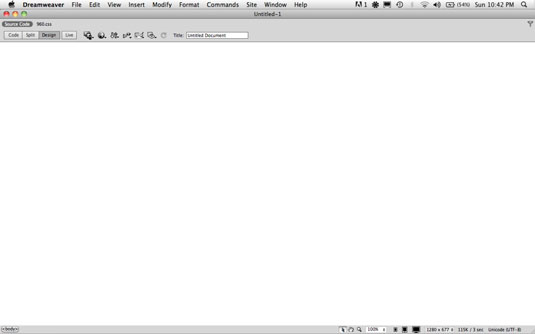
Athugið: Veldu HTML5 sem skjalagerð vegna þess að eldri, úreltar útgáfur af HTML setja upp úreltar reglur sem kalla fram pirrandi og óþarfa vafravillur. Með því að nota HTML5 kemur í veg fyrir allt þetta og kemur í veg fyrir að vöfrum túlki efni síðunnar á skynsamlegan hátt, þar með talið að laga auðþekkjanlegar villur (eins og t.d. gleymt lokunarmerki á málsgrein).
Autt sniðmát: Þessi flokkur veitir safn af Dreamweaver sniðmátum.
Fluid Grid Layout: Dreamweaver CS6 notendur hafa viðbótarflokkaflipa til að búa til það sem Dreamweaver kallar Fluid Grid Layouts eða Multiscreen Projects. Þetta eru síður með fleiri en einu tengdu CSS stílblaði: það er síður sem birtast á mismunandi hátt eftir stærð miðilsins (skjásins) sem þær eru skoðaðar á.
Síða úr sniðmáti: Búðu til nýjar síður úr núverandi Dreamweaver sniðmátum.
Dreamweaver sniðmát eru ekki almennar sýnishorn útlitssmíðasíður. Til þess útvegar Dreamweaver sýnishorn eða upphafssíður. Dreamweaver sniðmát er sérstakt tól sem stjórnar síðuþáttum Dreamweaver á vefsvæðinu og er ekki nothæft ef þú vilt samþætta önnur vefhönnunarverkfæri.
Ekki nota Dreamweaver sniðmát vegna þess að þau eru óstöðluð, auðspillanleg og henta í raun ekki til uppfærslu alls staðar á stórum síðum. Virkninni sem Dreamweaver sniðmát býður upp á er betur stjórnað með ytri CSS stílblöðum og öðrum verkfærum sem ekki eru sérleyfisskyld.
Síða úr sýnishorni: Sýnissíður eru öðruvísi en Dreamweaver sniðmát og gagnlegri. Þeir eru pakkaðir með CSS stílum sem bjóða upp á snið og staðsetningartexta og myndir sem þú getur skipt út fyrir þitt eigið efni.
Þú getur forskoðað sýnishorn á forskoðunarsvæðinu í Nýtt skjal valmynd til að fá hugmynd um hvort þú viljir nota eitt af tiltækum sýnum til að byrja að búa til þína eigin síðu eða ekki.
Annað: Annað flokkurinn hefur möguleika á að búa til flóknar, háþróaðar eða óljósar skráargerðir, með áherslu á óljósar. Meðal meira notaðra valkosta er hægt að búa til Flash ActionScript skrá (ActionScript er forritunarmálið sem Adobe Flash notar) eða síðu sem er kóðað í Visual Basic forritunarmáli Microsoft.
Ef þú velur HTML skrá sem síðugerð úr öðrum dálki í Nýtt skjal valmynd, sýnir dálkurinn Uppsetning margs konar CSS-byggða síðuhönnun. Fjórði dálkurinn í valmyndinni Nýtt skjal sýnir smámyndir af útliti síðunnar fyrir hvaða útlit sem þú velur.
Nýtt skjal svarglugginn forskoðar ekki aðeins hvernig valið útlit mun líta út, heldur býður hann einnig upp á þrjá valkosti í útlits CSS sprettiglugganum: Bæta við höfuð, Búa til nýja skrá, eða Tengja við núverandi skrá.
Fyrsti valkosturinn (Add to Head) fellir CSS inn í HTML skrána þína, eitthvað sem kemur í veg fyrir að þú deilir stílblaðinu þínu með öðrum HTML síðum á síðunni þinni.
Búa til nýja skrá valmöguleikann, aftur á móti, býr til ytra stílblað sem hægt er að tengja við frá mörgum síðum á síðunni þinni.
Valmöguleikinn Tengill á núverandi skrá gerir þér kleift að skipta út þinni, þegar búiða CSS skrá fyrir þá sem tengist sýnishorninu - sem er svolítið skrýtinn valkostur þar sem hann gerir nokkurn veginn afturköllun á sýnishornspakkanum af HTML og CSS.
Pages spjaldið í InDesign Creative Suite 5 gerir þér kleift að velja, færa, bæta við, eyða, númera og afrita síður í InDesign útgáfu.
Leitarvélagögn geta verið mjög hjálpleg við að leiðbeina markaðsaðferðum þínum. Notaðu þessa handbók til að finna út hvernig á að nota þessi gögn í Adobe Analytics.
Rétt eins og í Adobe Illustrator, bjóða Photoshop teikniborð möguleika á að byggja upp aðskildar síður eða skjái í einu skjali. Þetta getur verið sérstaklega gagnlegt ef þú ert að smíða skjái fyrir farsímaforrit eða lítinn bækling.
Lærðu hvernig á að beita gagnsæi á SVG grafík í Illustrator. Kannaðu hvernig á að gefa út SVG með gagnsæjum bakgrunni og beita gagnsæisáhrifum.
Eftir að þú hefur flutt myndirnar þínar inn í Adobe XD hefurðu ekki mikla stjórn á klippingum, en þú getur breytt stærð og snúið myndum alveg eins og þú myndir gera í öðrum formum. Þú getur líka auðveldlega snúið hornin á innfluttri mynd með því að nota horngræjurnar. Maskaðu myndirnar þínar með því að skilgreina lokað form […]
Þegar þú ert með texta í Adobe XD verkefninu þínu geturðu byrjað að breyta textaeiginleikum. Þessir eiginleikar fela í sér leturfjölskyldu, leturstærð, leturþyngd, jöfnun, stafabil (kering og rakning), línubil (frama), Fylling, Border (strok), Skuggi (fallskuggi) og Bakgrunnsþoka. Svo skulum endurskoða hvernig þessar eignir eru notaðar. Um læsileika og leturgerð […]
Mörg verkfæranna sem þú finnur á InDesign Tools spjaldinu eru notuð til að teikna línur og form á síðu, svo þú hefur nokkrar mismunandi leiðir til að búa til áhugaverðar teikningar fyrir ritin þín. Þú getur búið til allt frá grunnformum til flókinna teikninga inni í InDesign, í stað þess að þurfa að nota teikniforrit eins og […]
Að pakka inn texta í Adobe Illustrator CC er ekki alveg það sama og að pakka inn gjöf – það er auðveldara! Textabrot þvingar texta til að vefja utan um grafík, eins og sýnt er á þessari mynd. Þessi eiginleiki getur bætt smá sköpunargáfu við hvaða verk sem er. Myndin neyðir textann til að vefja utan um hann. Fyrst skaltu búa til […]
Þegar þú hannar í Adobe Illustrator CC þarftu oft að lögun sé í nákvæmri stærð (til dæmis 2 x 3 tommur). Eftir að þú hefur búið til form er besta leiðin til að breyta stærð þess í nákvæmar mælingar að nota Transform spjaldið, sýnt á þessari mynd. Láttu hlutinn velja og veldu síðan Gluggi→ Umbreyta í […]
Þú getur notað InDesign til að búa til og breyta grafík QR kóða. QR kóðar eru strikamerki sem geta geymt upplýsingar eins og orð, tölur, vefslóðir eða annars konar gögn. Notandinn skannar QR kóðann með myndavélinni sinni og hugbúnaði á tæki, svo sem snjallsíma, og hugbúnaðurinn notar […]







